win10怎么查看密钥 如何免费查看自己的Windows产品密钥
在使用Windows操作系统时,我们经常需要查看自己的产品密钥,以便进行激活或重新安装系统,如何快速地找到自己的Windows产品密钥呢?幸运的是Windows 10为我们提供了便捷的方法来查看密钥。无需费心寻找第三方软件或破解工具,只需简单几步,就能轻松获取到自己的密钥信息。下面将为您详细介绍如何免费查看自己的Windows产品密钥,让您无后顾之忧地使用Windows操作系统。

方法一、
1.右键点击桌面上的"此电脑"图标,点击"属性"进入;
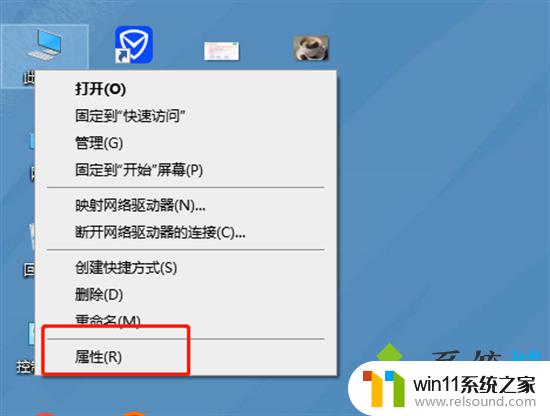
2.在"系统"界面就可以看到下方的"产品ID",这就是Windows系统激活码。
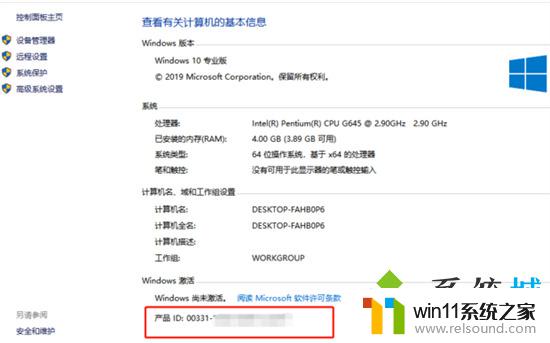
方法二、
1.按下键盘上的"Win+r"键打开运行窗口,输入"regedit"进入"注册表编辑器";
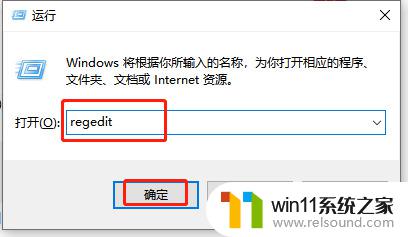
2.依次展开"HKEY_LOCAL_MACHINE/SOFTWARE/Microsoft/WindowsNT/CurrentVersion/SoftwareProtectionPlatform";

3.双击打开右侧的"BackupProductKeyDefault";
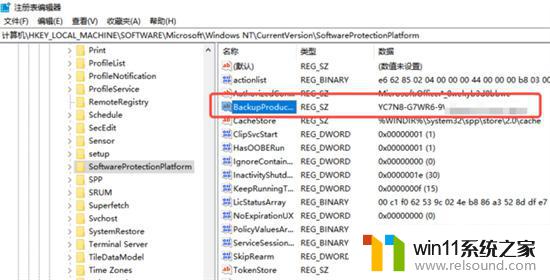
4.下面的"数值数据"就是Windows系统电脑的激活密钥了。
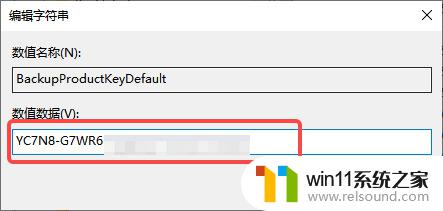
方法三、
1.在Windows系统中,按下键盘上的“win+r”键,打开运行窗口;
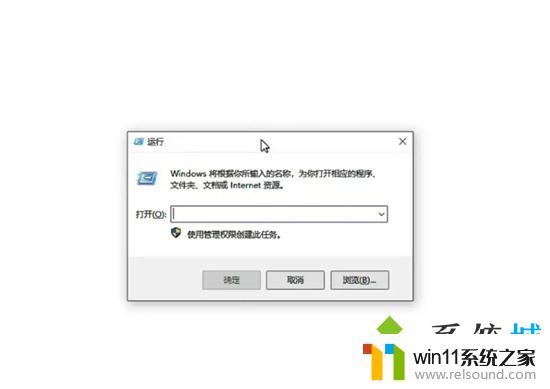
2.在运行窗口中,输入“cmd”,点击确定按钮,打开命令提示符;
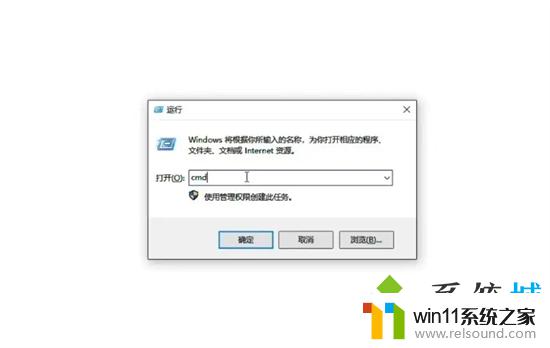
3.在新窗口中,输入“wmic path softwarelicensingservice get OA3xOriginalProductKey”,按下回车键即可查看密钥。若是许可证类型不是OEM,该方法则无法获取密钥。
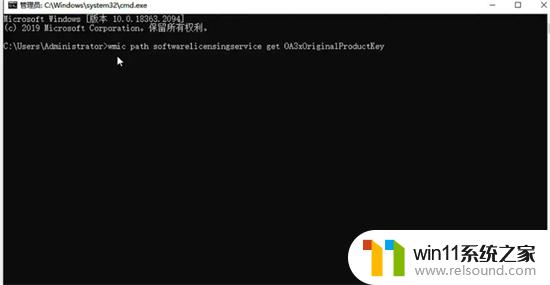
以上就是win10如何查看密钥的全部内容,如果你遇到相同问题,可以参考本文中介绍的步骤进行修复,希望对大家有所帮助。
win10怎么查看密钥 如何免费查看自己的Windows产品密钥相关教程
- w10怎么查看自己的电脑配置 win10怎么查看电脑硬件配置
- 用电脑查看wifi密码的步骤 电脑连接的wifi密码如何查看
- win10如何看wifi的密码 win10如何查看已连接wifi密码
- 自己qq邮箱号码在哪里看 如何查看我注册的QQ邮箱号码
- steam账户名称在哪里看 如何查看自己的Steam ID
- 360网页保存的密码怎么查看啊 如何在360浏览器中查看已保存的密码
- ppt备注放映怎样设置才能自己看到 在PPT放映时如何查看自己的演讲者备注
- 产品密钥无法激活怎么办 产品激活失败怎么办
- 怎么查无线密码 用手机 安卓手机连接WiFi后怎么查看密码
- 怎么查看安装路径 如何查看电脑软件的安装路径
- 英伟达新一代AI芯片过热延迟交付?公司回应称“客户还在抢”
- 全球第二大显卡制造商,要离开中国了?疑似受全球芯片短缺影响
- 国外芯片漏洞频发,国产CPU替代加速,如何保障信息安全?
- 如何有效解决CPU温度过高问题的实用方法,让你的电脑更稳定运行
- 如何下载和安装NVIDIA控制面板的详细步骤指南: 一步步教你轻松完成
- 从速度和精度角度的 FP8 vs INT8 的全面解析:哪个更适合你的应用需求?
微软资讯推荐
- 1 英伟达新一代AI芯片过热延迟交付?公司回应称“客户还在抢”
- 2 微软Win11将为开始菜单/任务栏应用添加分享功能,让你的操作更便捷!
- 3 2025年AMD移动处理器规格曝光:AI性能重点提升
- 4 高通Oryon CPU有多强?它或将改变许多行业
- 5 太强了!十多行代码直接让AMD FSR2性能暴涨2倍多,性能提升神速!
- 6 当下现役显卡推荐游戏性能排行榜(英伟达篇)!——最新英伟达显卡游戏性能排名
- 7 微软发布Win11 Beta 22635.4440预览版:重构Windows Hello,全面优化用户生物识别体验
- 8 抓紧升级Win11 微软明年正式终止对Win10的支持,Win10用户赶紧行动
- 9 聊聊英特尔与AMD各自不同的CPU整合思路及性能对比
- 10 AMD锐龙7 9800X3D处理器开盖,CCD顶部无3D缓存芯片揭秘
win10系统推荐